Windows10で復元ポイントが機能しない問題を修正
公開: 2017-01-04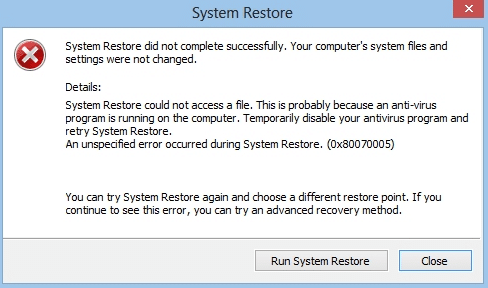
システムの復元がWindows10で機能しないことは、ユーザーが時々遭遇する非常に一般的な問題です。 システムの復元が機能しない場合は、次の2つのカテゴリに分類できます。システムの復元では復元ポイントを作成できない、システムの復元は失敗してコンピュータを復元できない。
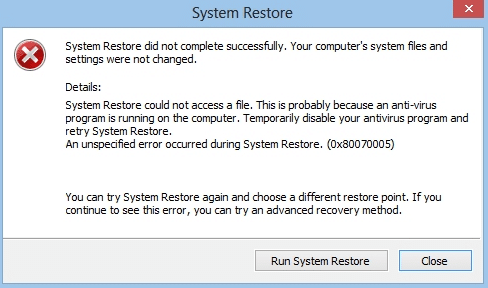
システムの復元が予期せず機能しなくなった特別な理由はありませんが、Windows10の問題で復元ポイントが機能しない問題を確実に修正するトラブルシューティング手順がかなりあります。
次のエラーメッセージもポップアップ表示される場合があります。これらはすべて、以下のトラブルシューティング手順で修正できます。
- システムの復元に失敗しました。
- Windowsは、このコンピューターでシステムイメージを見つけることができません。
- システムの復元中に不特定のエラーが発生しました。 (0x80070005)
- システムの復元は正常に完了しませんでした。 コンピュータのシステムファイルと設定は変更されていません。
- システムの復元は、復元ポイントからディレクトリの元のコピーを抽出できませんでした。
- このシステムでは、システムの復元が正しく機能していないようです。 (0x80042302)
- プロパティページで予期しないエラーが発生しました。 (0x8100202)
- システムの復元でエラーが発生しました。 システムの復元をもう一度実行してみてください。 (0x81000203)
- システムの復元は正常に完了しませんでした。 システムの復元中に予期しないエラーが発生しました。 (0x8000ffff)
- エラー0x800423F3:ライターで一時的なエラーが発生しました。 バックアッププロセスを再試行すると、エラーが再発しない場合があります。
- システムの復元ができない、ファイルまたはディレクトリが破損していて読み取り不能(0x80070570)
注:これにより、システム管理者のメッセージによってシステムの復元が無効になっていることも修正されます。
[システムの復元]がグレー表示されている場合、[システムの復元]タブが表示されていない場合、またはシステム管理者メッセージによってシステムの復元が無効になっている場合は、この投稿がWindows10 / 8/7コンピューターの問題の修正に役立ちます。
この投稿を続ける前に、セーフモードからシステムの復元を実行してみてください。 PCをセーフモードで起動する場合は、この投稿が役立ちます。PCをセーフモードで起動する5つの方法
コンテンツ
- Windows10で復元ポイントが機能しない問題を修正
- 方法1:CHKDSKとシステムファイルチェッカーを実行する
- 方法2:システムの復元を有効にする
- 方法3:レジストリエディタからシステムの復元を有効にする
- 方法4:ウイルス対策を一時的に無効にする
- 方法5:クリーンブートを実行する
- 方法6:DISM(Deployment Image Servicing and Management)を実行します
- 方法7:システムの復元サービスが実行されているかどうかを確認する
- 方法8:修復インストールWindows 10
Windows10で復元ポイントが機能しない問題を修正
方法1:CHKDSKとシステムファイルチェッカーを実行する
1.Windowsキー+ Xを押してから、コマンドプロンプト(管理者)を選択します。
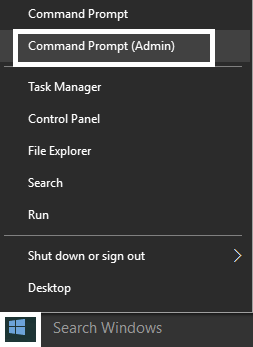
2.次のコマンドをcmdに入力し、Enterキーを押します。
chkdsk C:/ f / r / x
sfc / scannow
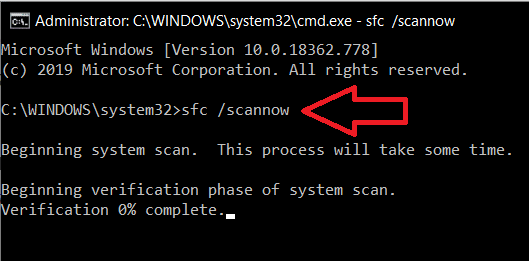
注: C:を、CheckDiskを実行するドライブ文字に置き換えます。 また、上記のコマンドC:は、チェックディスクを実行するドライブです。/fは、ドライブに関連するエラーを修正する権限をchkdskに与えるフラグを表し、/ rは、chkdskに不良セクタを検索してリカバリを実行させます。 / xは、プロセスを開始する前にドライブをマウント解除するようにチェックディスクに指示します。
3.コマンドがディスクのエラーチェックを終了するのを待ってから、PCを再起動します。
方法2:システムの復元を有効にする
1.Windowsキー+ Rを押してから、「 gpedit.msc 」と入力し、Enterキーを押してグループポリシーエディターを開きます。
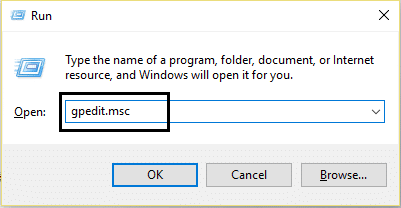
2.次に、次の場所に移動します。
[コンピューターの構成]> [管理用テンプレート]> [システム]> [システムの復元]
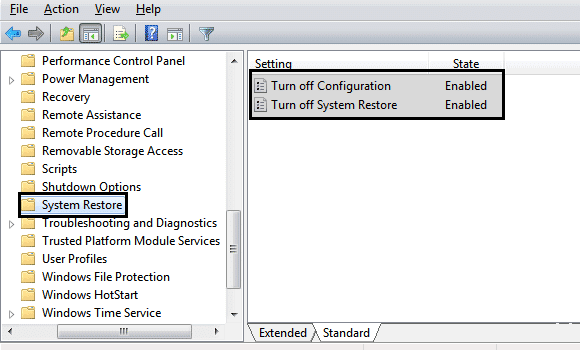
注:ここからgpedit.mscをインストールします
3. [構成をオフにする]と[システムの復元の設定をオフにする]を[未構成]に設定します。
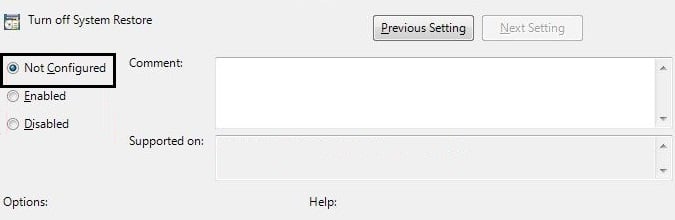
4.次に、[このPCまたはマイコンピュータ]を右クリックして、[プロパティ]を選択します。
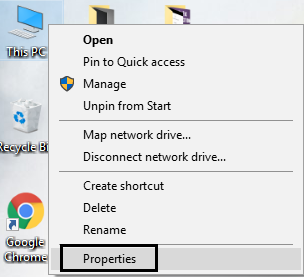
5.次に、左側のペインから[システム保護]を選択します。
6.ローカルディスク(C:)(システム)が選択されていることを確認し、[構成]をクリックします。
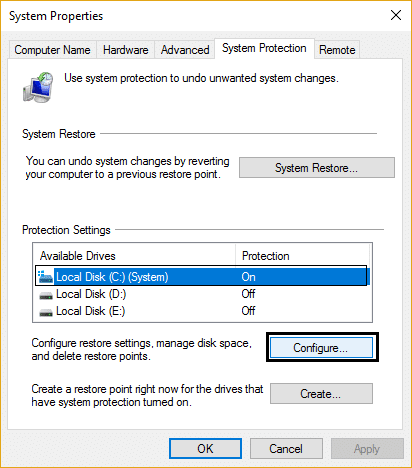
7. 「システム保護をオンにする」にチェックを入れ、「ディスク容量使用量」で少なくとも5〜10GBを設定します。
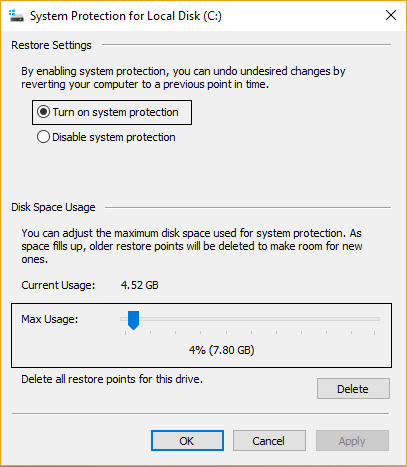
8. [適用]をクリックし、PCを再起動して変更を適用します。
方法3:レジストリエディタからシステムの復元を有効にする
1.Windowsキー+ Rを押し、次にregeditと入力し、Enterキーを押してレジストリエディタを開きます。

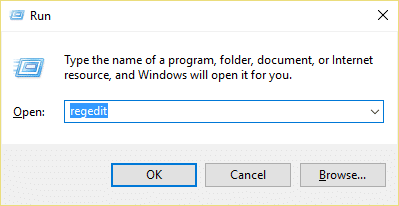
2.次に、次のキーに移動します。
HKEY_LOCAL_MACHINE \ SYSTEM \ ControlSet001 \ Services \ Vss \ Diag \ SystemRestore。
HKEY_LOCAL_MACHINE \ SOFTWARE \ Microsoft \ Windows NT \ CurrentVersion \ SystemRestore。
3.値DisableConfigおよびDisableSRを削除します。
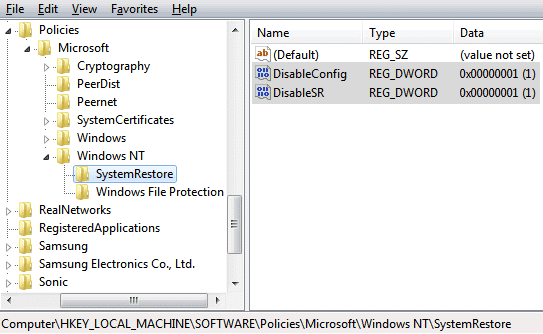
4. PCを再起動し、Windows10の問題で復元ポイントが機能しない問題を修正できるかどうかを確認します。
方法4:ウイルス対策を一時的に無効にする
1.システムトレイからアンチウイルスプログラムアイコンを右クリックし、[無効にする]を選択します。
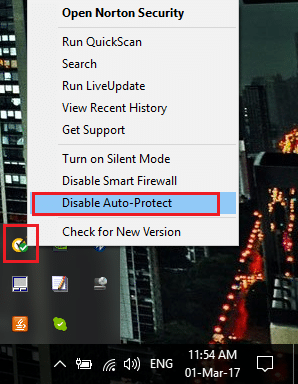
2.次に、アンチウイルスが無効のままになる時間枠を選択します。
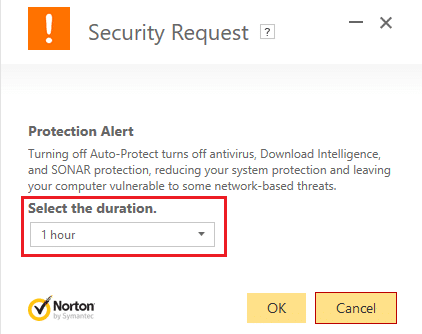
注:15分や30分など、可能な限り短い時間を選択してください。
3.完了したら、もう一度システムの復元を実行して、Windows10の問題で復元ポイントが機能しない問題を修正できるかどうかを確認します。
方法5:クリーンブートを実行する
1.Windowsキー+ Rを押してから、「 msconfig 」と入力し、Enterキーを押してシステム構成を開きます。
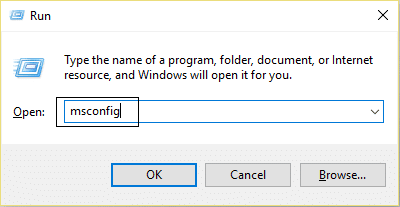
2. [一般設定]で、[選択的スタートアップ]をオンにしますが、[スタートアップアイテムをロードする]チェックボックスをオフにします。
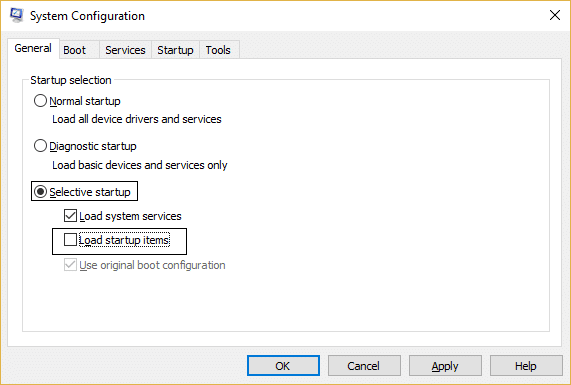
3.次に、[サービス]タブを選択し、[すべてのMicrosoftを非表示]にチェックマークを付けて、[すべて無効にする]をクリックします。
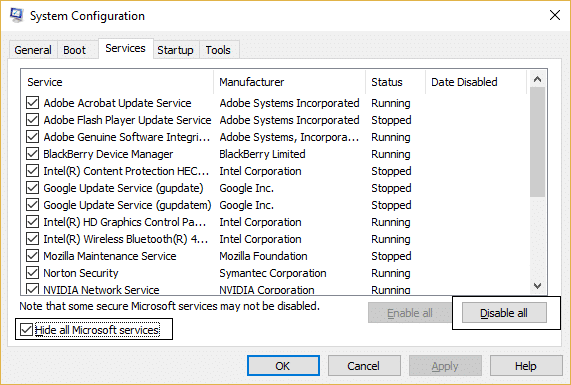
4. [ OK]をクリックして、PCを再起動します。
方法6:DISM (デプロイメントイメージのサービスと管理)を実行する
1.Windowsキー+ Xを押して、コマンドプロンプト(管理者)を選択します。
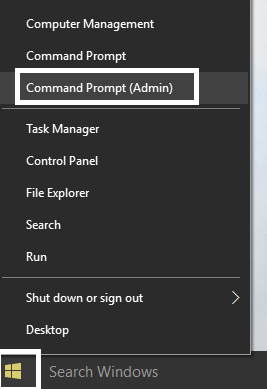
2. cmdに次のコマンドを入力し、それぞれの後にEnterキーを押します。
Dism / Online / Cleanup-Image / CheckHealth Dism / Online / Cleanup-Image / ScanHealth Dism / Online / Cleanup-Image / RestoreHealth
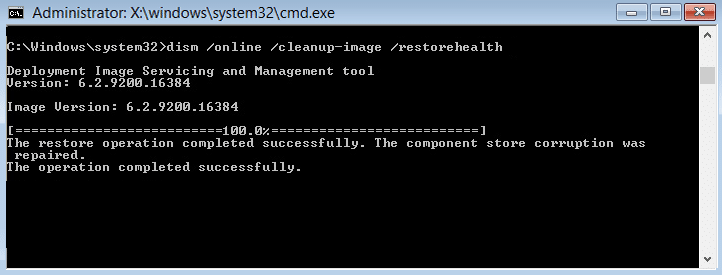
3. DISMコマンドを実行して、終了するのを待ちます。
4.上記のコマンドが機能しない場合は、以下を試してください。
Dism / Image:C:\ offset / Cleanup-Image / RestoreHealth / Source:c:\ test \ mount \ windows Dism / Online / Cleanup-Image / RestoreHealth / Source:c:\ test \ mount \ windows / LimitAccess
注: C:\ RepairSource \ Windowsを修復ソース(Windowsインストールまたはリカバリディスク)に置き換えます。
5. PCを再起動して変更を保存し、Windows10で復元ポイントが機能しない問題を修正できるかどうかを確認します。
方法7:システムの復元サービスが実行されているかどうかを確認する
1.Windowsキー+ Rを押してから、「 services.msc 」と入力し、Enterキーを押してサービスを開きます。
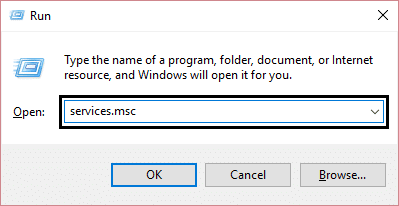
2.次のサービスを見つけます:ボリュームシャドウコピー、タスクスケジューラ、Microsoftソフトウェアシャドウコピープロバイダーサービス、およびシステムの復元サービス。
3.上記の各サービスをダブルクリックし、起動タイプを[自動]に設定します。
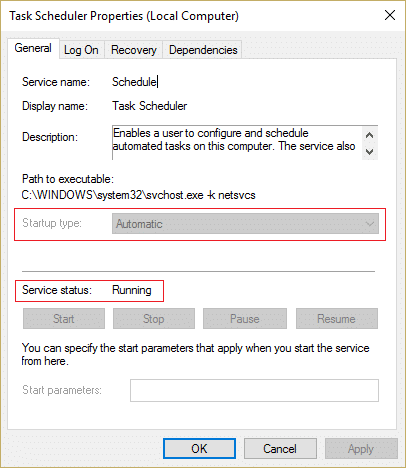
4.上記のサービスのステータスが「実行中」に設定されていることを確認します。
5. [ OK] 、[適用]の順にクリックして、PCを再起動します。
方法8:修復インストールWindows 10
何もうまくいかない場合、この方法は確実にあなたのPCのすべての問題を修復するので、この方法は最後の手段です。 修復インストールは、インプレースアップグレードを使用して、システムに存在するユーザーデータを削除せずにシステムの問題を修復します。 したがって、この記事に従って、Windows10を簡単に修復インストールする方法を確認してください。
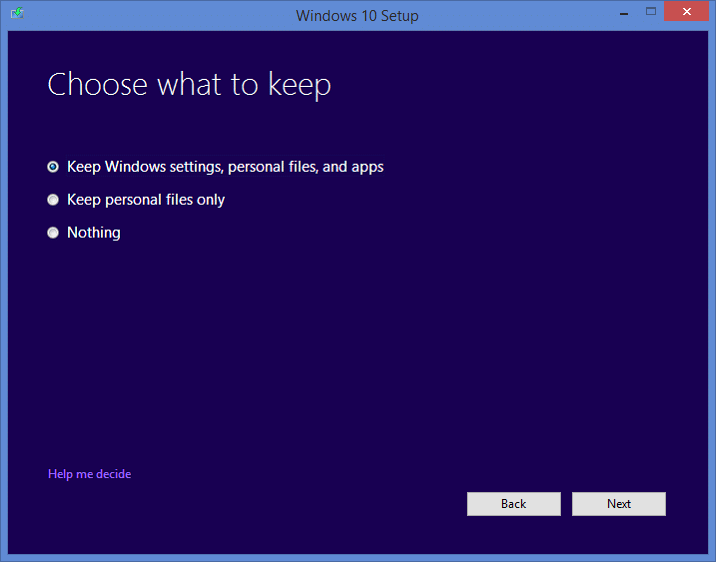
それでおしまい; これで、Windows 10で復元ポイントが機能しない問題を修正できましたが、この投稿に関してまだ質問がある場合は、コメントセクションでお気軽にお問い合わせください。
